Comment installer Owncloud 10 sur Centos / Rhel 7/6
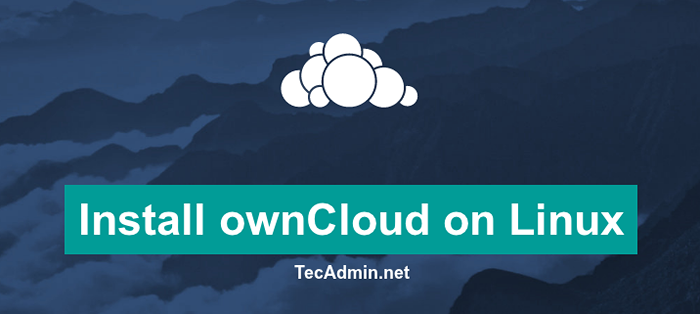
- 2535
- 2
- Jade Muller
owncloud Fournit un accès aux données à l'aide de l'interface Web. Il offre également des options pour synchroniser et partager sur les appareils - tous sous votre contrôle. En utilisant OwnCloud, nous pouvons facilement implémenter des restrictions sur le fichier (ACL) par utilisateur. OwnCloud fournit ses clients de bureau (Windows, Mac, Linux) ainsi que les applications mobiles (Android et iPhone) pour garder nos données synchronisées sur votre appareil.
Ce tutoriel vous aidera à installer Owncloud 10 sur CentOS et Redhat Systems.
Caractéristiques de Owncloud:
- OwnCloud offre l'accessibilité des données via les clients Android, iOS et Desktop.
- OwnCloud fournit des données à stocker sur un stockage externe comme Dropbox, S3, Google Docs, etc.
- OwnCloud maintient les fichiers précédentes pour que nous puissions nous remettre de toute suppression accidentelle.
Étape 1 - Activer le référentiel YUM
Tout d'abord, vous devez activer les référentiels Remi & Epel Yum dans votre système. Utilisez l'une des commandes ci-dessous conformément à votre version de système d'exploitation.
### CENTOS / RHEL 7 ### RPM -UVH http: // dl.fedoraproject.org / pub / epel / 7 / x86_64 / packages / e / epel-release-7-11.noarch.RPM RPM -UVH http: // RPM.familicollet.com / Enterprise / remi-libéré-7.RPM ### CENTOS / RHEL 6 ### RPM -UVH http: // Télécharger.fedoraproject.org / pub / epel / 6 / x86_64 / epel-release-6-8.noarch.RPM RPM -UVH http: // RPM.familicollet.com / Enterprise / remi-libéré-6.RPM
Étape 2 - Installez la lampe
Avant l'installation, nous devons d'abord configurer un serveur de lampe en cours d'exécution. Si vous avez déjà exécuté la pile de lampe, sautez cette étape, utilisez les commandes de suivi pour configurer la pile de lampe.
Installer Apache
yum --enablerepo = remi, epel install httpd
Installer mysql
Yum --enableRepo = REMI, EPEL INSTALLATION MYSQL-SERVER Service MySQLD START / USR / BIN / MYSQL_SECURE_INSTALLATION
Installer php
yum --enablerepo = remi, epel install php php-mysql php-mcrypt php-curl php-gd php-xml php-dom php-mbstring service httpd redémarrage
Étape 3 - Télécharger les archives OwnCloud
Après avoir réussi à configurer le serveur LAMP sur votre système, téléchargeons le dernier OwnCloud à partir de son site officiel.
cd / var / www / html wget https: // télécharger.owncloud.org / communauté / owncloud-10.4.0.le goudron.bz2
Extrait maintenant des archives téléchargées sous un document de site Web Root et configurer les autorisations appropriées sur les fichiers et les répertoires.
TAR XJF OWNCloud-10.4.0.le goudron.bz2 chown -r apache.Apache Owncloud Chmod -R 755 Owncloud
Maintenant, supprimez le fichier d'archive.
rm -f owncloud-10.4.0.le goudron.bz2
Étape 4 - Créez la base de données MySQL et l'utilisateur
Après avoir extrait le code, créons une base de données MySQL et un compte utilisateur pour la configuration de OwnCloud. Utilisez l'ensemble de commandes suivant pour vous connecter au serveur MySQL et créer une base de données et un utilisateur.
mysql -u root -p Entrez le mot de passe: mysql> créer la base de données owncloud; mysql> Grant tout sur Owncloud.* à 'owncloud' @ 'localhost' identifié par '_password_'; MySQL> Privilèges de rinçage; mysql> quitte
Étape 5 - Installez OwnCloud avec un installateur Web
Accédez maintenant au répertoire OwnCloud sur le navigateur Web comme ci-dessous. Changer localhost en adresse IP ou nom de domaine de votre serveur.
http: // localhost / owncloud /
Entrez de nouvelles informations d'administration pour créer un compte d'administration et fournissez l'emplacement du dossier de données.

Maintenant, faites glisser votre page vers le bas et saisissez les informations d'identification de la base de données et cliquez sur Configuration de la fin.
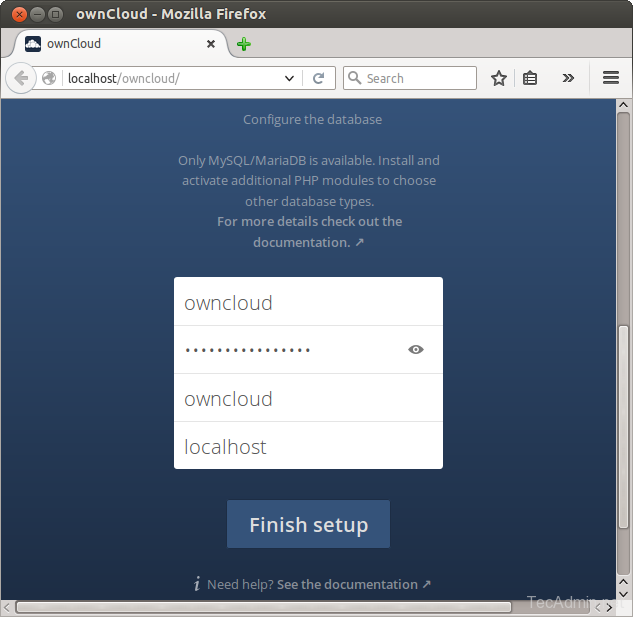
Une fois la configuration terminée, vous obtiendrez le tableau de bord administratif. Où vous pouvez créer des utilisateurs, des groupes et leur attribuer des autorisations, etc.
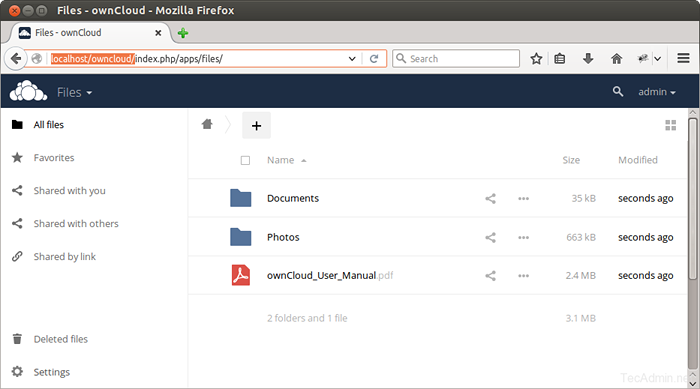
- « Comment installer les lapins sur Ubuntu 15.10, 14.04 et 12.04
- Amélioration du rang de votre site Web »

